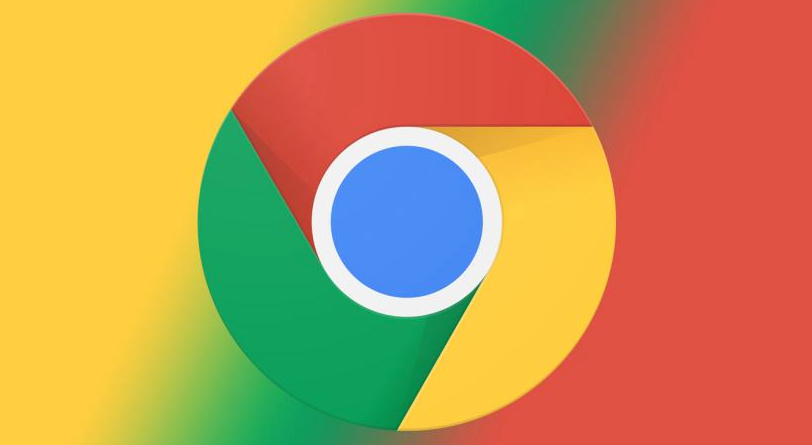
随着科技的不断发展,浏览器作为我们日常上网的重要工具,其稳定性和功能性日益受到用户的关注。谷歌的Chrome浏览器以其快速、可靠和功能丰富而受到广泛使用。然而,随着版本的更新,一些用户会遇到升级后提示崩溃的问题。这种情况不仅影响正常使用,还可能导致数据丢失。本文将为您提供详细的解决方法,帮助您应对Chrome浏览器升级后的崩溃问题。
首先,遇到Chrome浏览器崩溃的情况时,您可以尝试以下几个步骤来解决问题:
1. **重启浏览器**
有时候,关闭并重新启动Chrome浏览器能够解决临时的崩溃问题。在重新启动之前,请确保您已保存所有未完成的工作,以免数据丢失。
2. **检查扩展程序**
某些扩展程序可能与新版本的Chrome浏览器不兼容,从而导致崩溃。您可以进入Chrome浏览器的扩展管理页面(输入chrome://extensions/)来禁用或删除可疑的扩展程序。重启浏览器后观察问题是否得到解决。
3. **清除浏览数据**
长时间使用浏览器后,缓存和历史记录会积累,可能会影响浏览器的运行速度并引发崩溃。您可以在设置中找到“隐私和安全”,选择“清除浏览数据”,然后根据需要选择清除的内容(如缓存、Cookies等)。
4. **更新显卡驱动程序**
显卡驱动程序的老旧或不兼容也可能导致Chrome浏览器崩溃。建议访问显卡制造商的官网,下载并安装最新的驱动程序。
5. **重置Chrome浏览器**
如果上述方法未能解决问题,可以考虑重置Chrome浏览器。这将恢复浏览器到初始状态但不会删除您的书签和密码。在Chrome设置中,找到“高级”选项,选择“重置和清理”中的“恢复设置到原始默认值”。
6. **创建新的用户配置文件**
有时候,用户配置文件可能会出现问题,导致崩溃。在Chrome用户数据目录下创建一个新的用户配置文件,看看问题是否依然存在。您可以在Chrome的设置中切换到新创建的用户账户。
7. **查看系统兼容性**
确保您的操作系统和Chrome浏览器版本兼容,使用兼容的系统配置可以大大降低软件崩溃的概率。如果您的操作系统较旧,考虑操作系统升级或选择较旧版本的Chrome浏览器。
8. **重新安装Chrome浏览器**
如果所有方法都未能解决问题,您可以选择卸载并重新安装Chrome浏览器。请注意在卸载前备份重要数据,例如书签和密码。
以上是应对Chrome浏览器升级后崩溃问题的几种常用解决方案。尽管软件崩溃是一个常见的问题,但通过合理的步骤,您通常可以快速找回正常的浏览体验。如果崩溃情况依然频繁出现,建议寻求专业的技术支持或检查是否存在硬件故障。希望本文能够帮助您顺利解决Chrome浏览器崩溃问题,享受更加流畅的上网体验。











